Содержание
- 1 Настройка ограничений для новых айфонов
- 2 Блокировка игр
- 3 Лимит на отдельные приложения
- 4 Блокировка покупок
- 5 Установка возрастных ограничений
- 6 Как настроить родительский контроль на старом айфоне
- 7 Установка ограничений по времени на iPhone 4 и старше
- 8 Другие способы родительского контроля на iPhone
- 9 Порядок создания детского Apple ID в опции «Семейный доступ»
- 10 Детский аккаунт Google
Рассказываем, как установить родительский контроль на айфоне, вне зависимости от модели вашего смартфона.
С популярностью смартфонов и мобильного интернета у родителей появилась лишняя проблема. Постоянно проводя время в соцсетях или мобильных играх, дети не уделяют внимание ни учебе, ни более полезным для организма прогулкам на свежем воздухе. А еще такое занятие может оказаться небезопасным для детского зрения. Ограничить использование мобильного устройства помогут функции родительского контроля на айфоне, добавленные по умолчанию в iOS 12 и 13.
Настройка ограничений для новых айфонов
Устанавливать ограничения для ребенка на мобильных гаджетах Apple стало проще с выходом операционной системы iOS 12. В ней предусмотрен полноценный родительский контроль на iPhone или iPad в виде функции «Экранное время», позволяющей контролировать доступ к приложениям и контенту.
Для ее настройки следует выполнить следующие действия:
- Перейти к настройкам и выбрать «Экранное время».
- Нажать на «Продолжить» и указать, кому принадлежит телефон — взрослому или ребенку, для которого устанавливаются ограничения.
- Установить пароль для того, чтобы другие пользователи (включая самого ребенка) не могли изменить параметры родительского контроля.
После этого можно переходить к настройкам ограничений, изменить которые получится только после введения правильного кода. Пользователям стоит знать, что способа, как отключить родительский контроль на айфоне при забытом пароле, не существует. Поэтому комбинация должна быть не только надежной (как минимум, не совпадающей с кодом разблокировки айфона, именем и датой рождения), но и запоминающейся. Иначе для снятия блокировки айфон придется перепрошивать.
Блокировка игр
Игровые приложения — одна из самых распространенных причин того, что ребенок постоянно использует iPhone. Полностью запрещать детям игры не стоит, но можно ограничить проведенное в них время — например, 1 или 2 часа в день.
Для ограничения следует выполнить такие действия:
- Перейти к экранному времени в настройках.
- Выбрать ограничения конфиденциальности и контента.
- Перейти к ограничениям контента.
- Найти приложение Game Center и установить необходимые настройки. Сервис позволяет отключать многопользовательскую игру, добавление друзей, запись картинки и звука с экрана.
Перед тем, как установить родительский контроль на айфон, стоит убедиться, что все игры на гаджете подключены к Game Center. Ограничить доступ ко всем игровым приложениям можно с помощью соответствующего раздела. Для этого придется снова перейти к экранному времени, найти в списке «Игры», настроить ограничения и поставить галочку напротив пункта «Блокировать в конце лимита».
-
Советы
Как отслеживать телефон ребенка: устанавливаем полный контроль
Лимит на отдельные приложения
В iOS 12 и 13 есть возможность устанавливать ограничения и для отдельных программ. Родители могут, например, ограничить использование YouTube 1-2 часами в день, чтобы ребенок не проводил все время за просмотром видеороликов.
Для этого необходимо сделать следующее:
- Перейти к экранному времени.
- Найти раздел «Часто используемые», где обычно и находится приложение, для которого устанавливается лимит. Здесь же можно посмотреть, как часто оно используется в течение дня.
- Выбрать в нижней части экрана добавление лимита и настроить время доступа.
Таким же способом можно ограничивать доступ не только к приложениям, но и к встроенным функциям. Например, к голосовому помощнику Siri, который дети могут использовать для поиска неподходящего для них контента в Интернете.
Блокировка покупок
Иногда перед родителями стоит задача ограничить не только проведенное в играх или соцсетях время, но и возможность покупать платные приложения или контент (видео, музыку, книги). Для этого в айфоне можно настроить блокировку покупок в магазинах App Store и iTunes Store. Как это сделать:
- Открыть настройки и выбрать функцию экранного времени.
- Перейти к разделу ограничений конфиденциальности.
- Выбрать пункт покупок в магазинах Apple.
- В настройках установить запрет на использование сервисов.
В этом же меню можно настроить пароль для доступа к дополнительным покупкам. Для настройки выполняют первые 3 пункта, вместо 4-го указывая, будет ли телефон каждый раз запрашивать ввод секретной комбинации.
Установка возрастных ограничений
Для того чтобы дети не могли включать видео или читать информацию, которая не предназначена для их возраста (рейтинг 18+), родители могут настроить следующие ограничения:
- Перейти к экранному времени в настройках.
- Выбрать ограничения конфиденциальности.
- Перейти к ограничениям контента.
- Установить настройки для каждой связанной с контентом функции.
Среди возможностей, которые предоставляет такое меню, есть ограничение доступа к аудиозаписям и видеороликам, включая подкасты и музыкальные клипы, содержащие ненормативную лексику. Можно запретить ребенку делиться с друзьями всем, что он смотрит или слушает, исключить просмотр фильмов и телевизионных передач с рейтингом 16+ и 18+. Даже книги и игры, предназначенные для более взрослой аудитории, не откроются на телефоне с установленными возрастными ограничениями.
Как настроить родительский контроль на старом айфоне
При наличии гаджета с iOS 12 проблем, как поставить родительский контроль на айфоне, не будет. Но эта операционная система поддерживается только смартфонами, начиная с iPhone 5s и iPad Air. Владельцам менее современной техники функция контроля не доступна. Но есть возможность добавить ее с помощью специальных приложений.
Программа OurPact
Особенностями приложения OurPact можно назвать поддержку операционных систем, начиная с iOS 9.3. Это значит, что программа сможет обеспечить родительский контроль на iPhone 4s, 5 и 5С, на которых нельзя установить 12-ю версию платформы. Еще одно важное преимущество — бесплатное распространение, притом, что большинство аналогов требует оплаты в размере $5-20 ежегодно.
С помощью этой программы можно настроить такие ограничения:
- блокировка доступа в интернет;
- включение и выключение телефона по расписанию;
- запрет на использование и ограничение по времени для отдельных приложений;
- отправка оповещений родителям, если ребенок установил на телефоне новое приложение;
- блокировка сообщений в мессенджерах;
- ограничение доступа к определенным сайтам или ко всем ресурсам с недопустимым контентом.
Кроме возможности выключать или ограничивать доступ детей к некоторым действиям на их айфоне, у приложения есть дополнительные функции. Опция Find My Family нужна для поиска потерянного или украденного смартфона. А функция Kid Tracker (с геозонами контроля) позволит определить местонахождение детей. Правда, использовать ее стоит только, сообщив об этом самому ребенку.
Установка ограничений по времени на iPhone 4 и старше
Разобравшись с тем, как на айфоне настроить родительский контроль с помощью специального приложения, стоит рассмотреть вопрос защиты данных для еще более старых моделей. Надежность и высокое качество продукции Apple позволяют использовать даже телефоны, выпущенные 5, 7 или 10 лет назад. Но для iPhone 4, который может оказаться у ребенка, функции ограничений по времени нет — зато есть возможность просто запретить использовать определенные программы.
Запрет на использование приложений и функций айфона можно настроить следующим образом:
- Перейти к настройкам гаджета.
- Выбрать пункт «Основные».
- Перейти к ограничениям, включив их с помощью пароля, если вход в меню выполняется впервые.
- Запретить выполнение нужных действий или запуск программ.
В списке доступных для ограничения приложений можно найти браузер Safari, отключение которого автоматически запретит выход в интернет, и магазин iBook Store. Можно запретить использование камеры, самостоятельную установку и удаление программ.
Другие способы родительского контроля на iPhone
Если целью родительского контроля является защита от необоснованных трат на покупку приложений, контента, предметов или «валюты» в играх, можно обойтись и без ограничений доступа. Достаточно создать для ребенка его собственный Apple ID, не привязанного к платежным системам.
Еще один способ, подходящий для старых айфонов — просто удалить все ненужные ребенку приложения. Хотя это и не ограничит его от использования всех остальных возможностей айфона.
Читайте также:
Как узнать сколько ядер у процессора Телевизор Samsung не реагирует на пульт дистанционного управления — что делать?
С широким распространением современных смартфонов, в частности, iPhone, многие родители начали сталкиваться с тем, что ребёнок, имеющий неограниченный доступ к аккаунту, может потратить значительные суммы из семейного бюджета на установку интересующих его игр и приложений. Помимо этого, опасность представляет и возможность чтения и копирования опасного или запрещённого контента. В современных устройствах проблема эта решается созданием детского Apple ID в опции «Семейный доступ». Настроить его достаточно просто, и доступно это даже неспециалисту.
Порядок создания детского Apple ID в опции «Семейный доступ»
Для создания аккаунта для ребёнка необходимо выполнить ряд простых шагов:
- На правах лица-организатора «Семейного доступа» войти в меню «Настройки», кликнуть на iCloud, после чего выбрать раздел «Семейный доступ».
- Нажать “Создать Apple ID для ребенка” (внизу меню), ознакомиться с условиями сервиса, затем перейти «Далее».
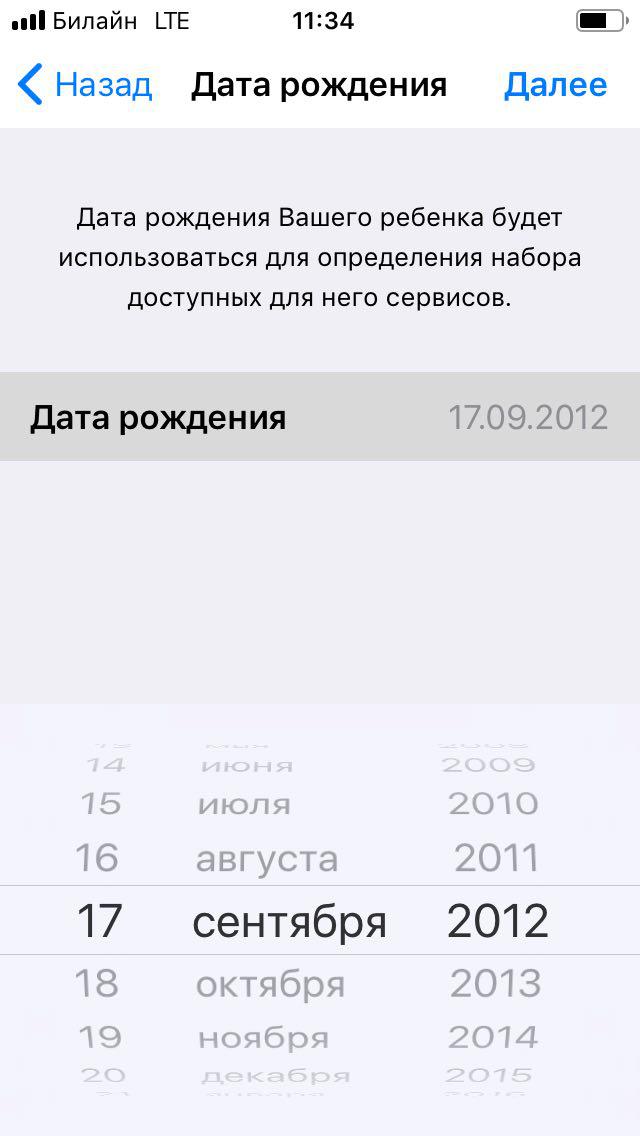
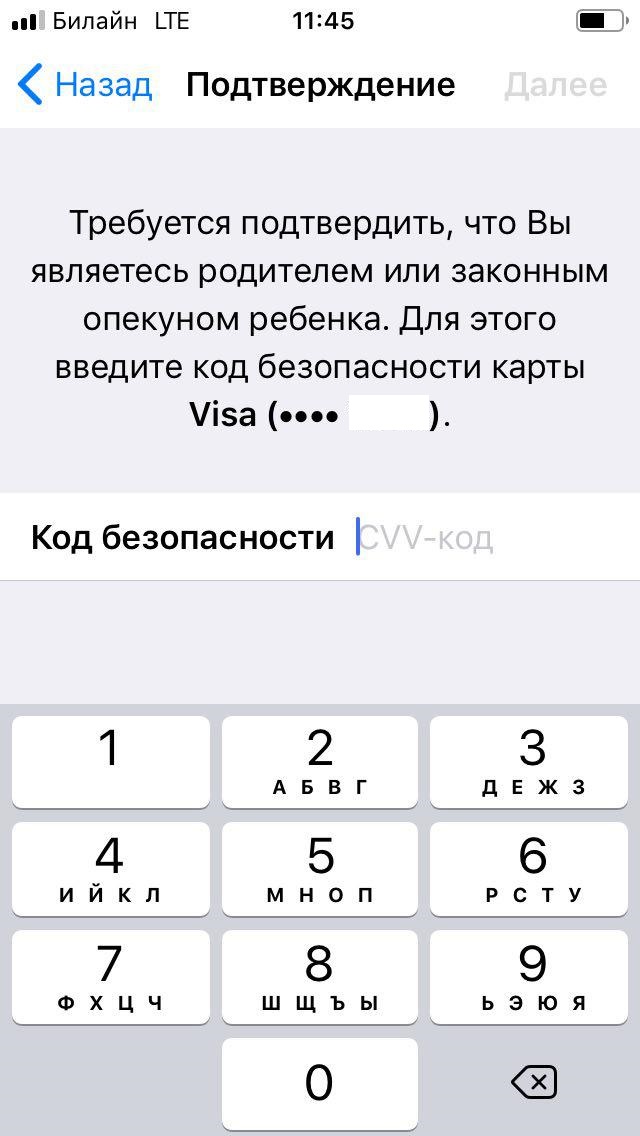
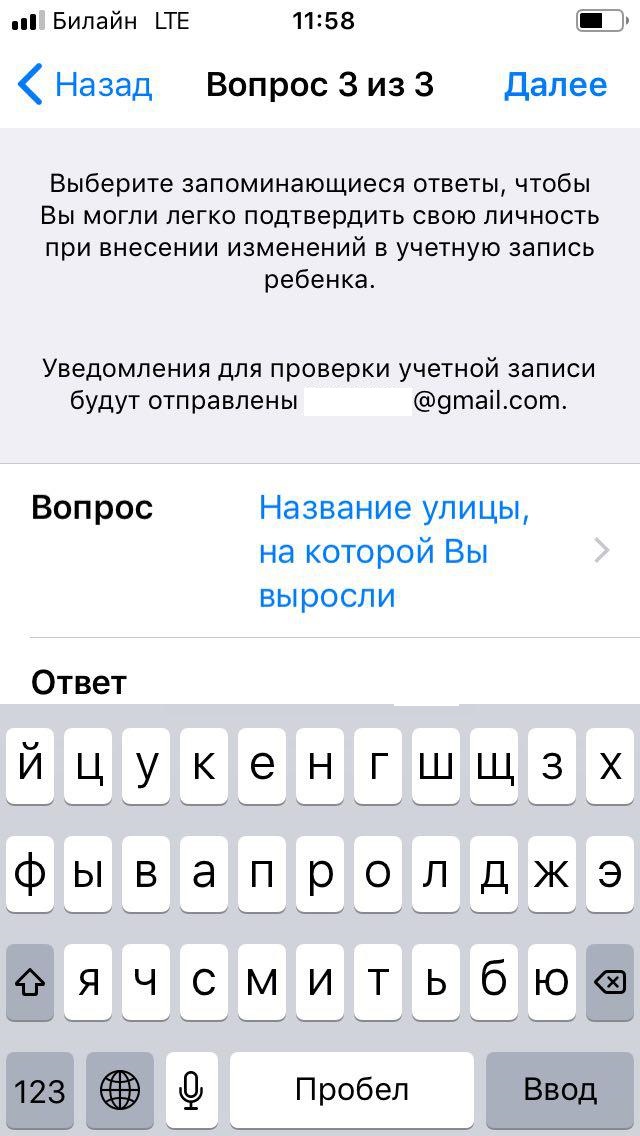
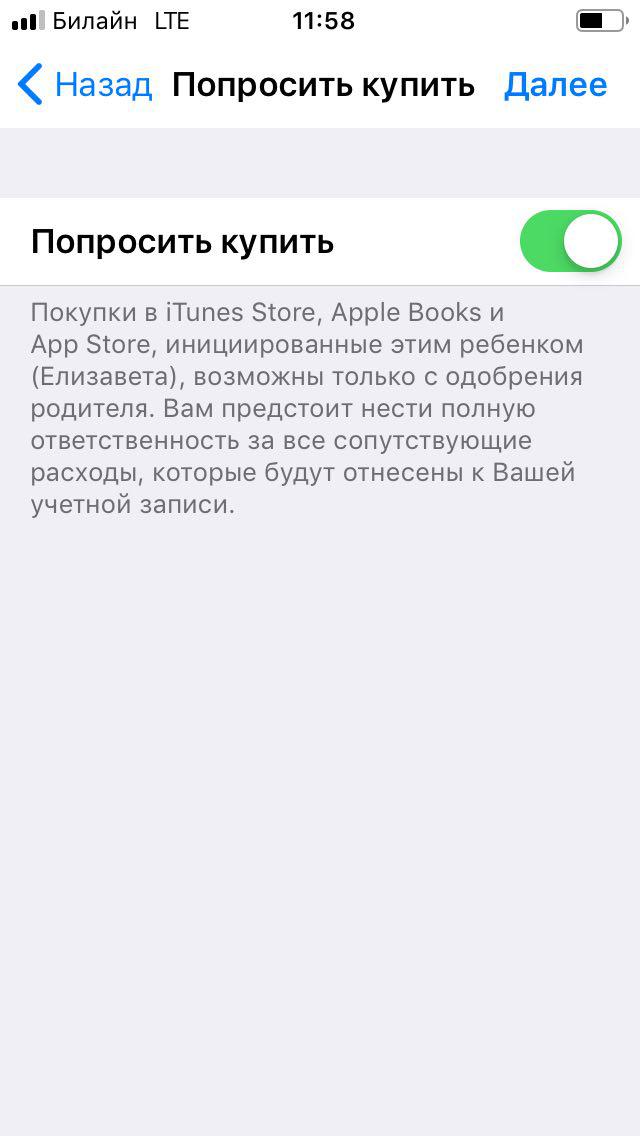
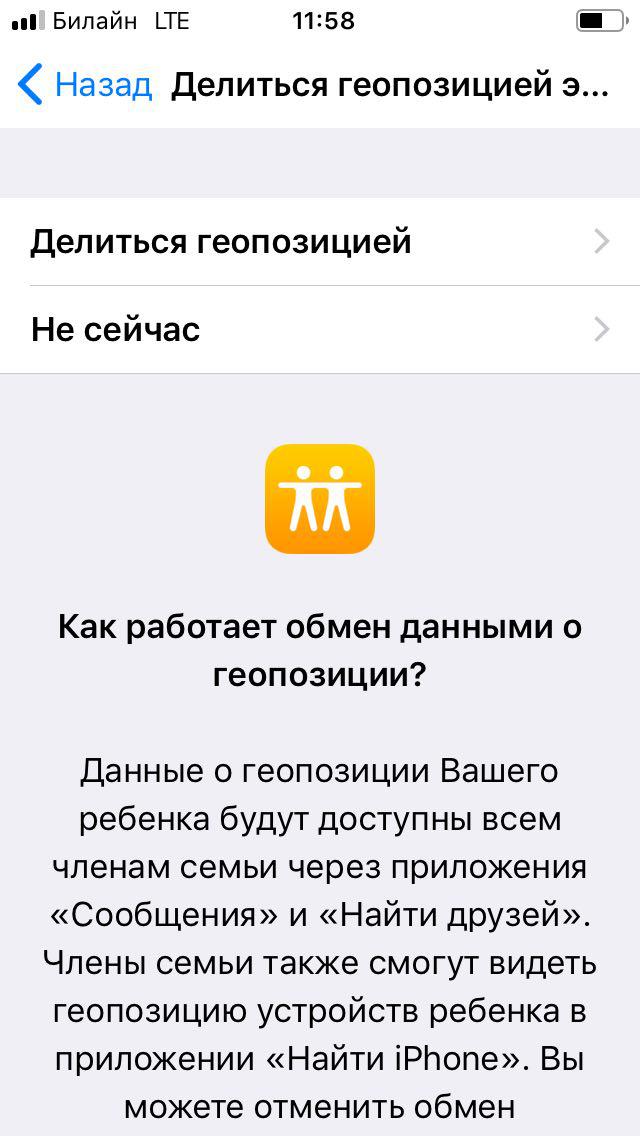
Таким образом, детский Apple ID в опции «Семейный доступ» создан. Остаётся только ввести данные на iPhone или iPad ребёнка. Его доступ к запрещённому контенту отныне будет ограничен, а вы будете получать запросы на подтверждение при попытке совершить любую покупку.
Детский аккаунт Google
Так же настоятельно рекомендуем Вам сделать детский аккаунт для всех продуктов Google (в т.ч. и видео на YouTube).
Нет ничего сложного: регистрируем почту для ребенка и при заполнении информации указываем его возраст (google читает аккаунт детским если указан возраст менее 13 лет), далее в процессе регистрации будет предложено привязать почту к почте родителя ребенка, где Вы укажите Вашу почту. Далее следуйте инструкциям на экране. Теперь новой почтой можно пользоваться при регистрации в приложениях Youtube, Google-почты и т.д.
О настройке самого семейного доступа я уже рассказывал в одной из предыдущих статей, но чем же отличается обычный, “родительский” Apple ID, от него же, но для ребенка? Все очень просто: Apple ID для своего чада может создать только организатор семейного доступа, подтвердив свою платежную информацию с привязанной карты CVV кодом. Кроме того, только организатор может выставить права другим членам семьи на подтверждение запросов о покупке контента ребенком. “Детский” же ID не может совершать покупки с карты без специального одобрения от организатора и/или члена семьи, которому позволено давать соответствующие разрешения. Другими словами, даже если ваш ребенок использует Семейный доступ, совершать покупки он не сможет, когда того пожелает. Вместо этого родителям будет приходить уведомление с запросом от малыша, что он хочет приобрести, и, соответственно, этот запрос можно одобрить (списав деньги с карты) либо отклонить.
Теперь давайте посмотрим, как же создается Apple ID для ребенка:
На этом все, новый Apple ID для вашего ребенка создан. Вам остается либо ввести его учетные данные на принадлежащем ему устройстве, либо передать эти данные. Теперь, при каждой попытке купить приложение и/или игру (включая встроенные покупки), вам будет приходить соответствующий запрос, который вы можете одобрить или отклонить.
На мой взгляд, это отличное решение многих проблем для родителей. Я стоя аплодирую такому подходу Apple к столь серьезному вопросу. А вы используете Семейный доступ на ваших iOS-устройствах и приходилось ли уже сталкиваться с нежелательными покупками, совершенными детьми? Расскажите в комментариях!
Используемые источники:
- https://ichip.ru/sovety/ekspluataciya/roditelskij-kontrol-na-iphone-nastrojka-dlya-novyh-i-staryh-modelej-710052
- https://iphonew.ru/iphone/kak-sdelat-detskij-akkaunt-na-iphone.html
- https://lifehacker.ru/kak-sozdat-apple-id-dlya-rebenka/
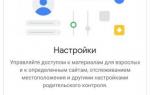 Google Family Link — официальный родительский контроль на телефоне Android
Google Family Link — официальный родительский контроль на телефоне Android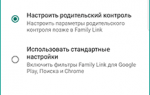 Приложение Family Link — родительский контроль на андроид
Приложение Family Link — родительский контроль на андроид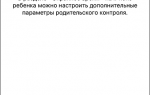 Родительский контроль на iPhone - Как ограничить ребенка от залипания в смартфоне?
Родительский контроль на iPhone - Как ограничить ребенка от залипания в смартфоне?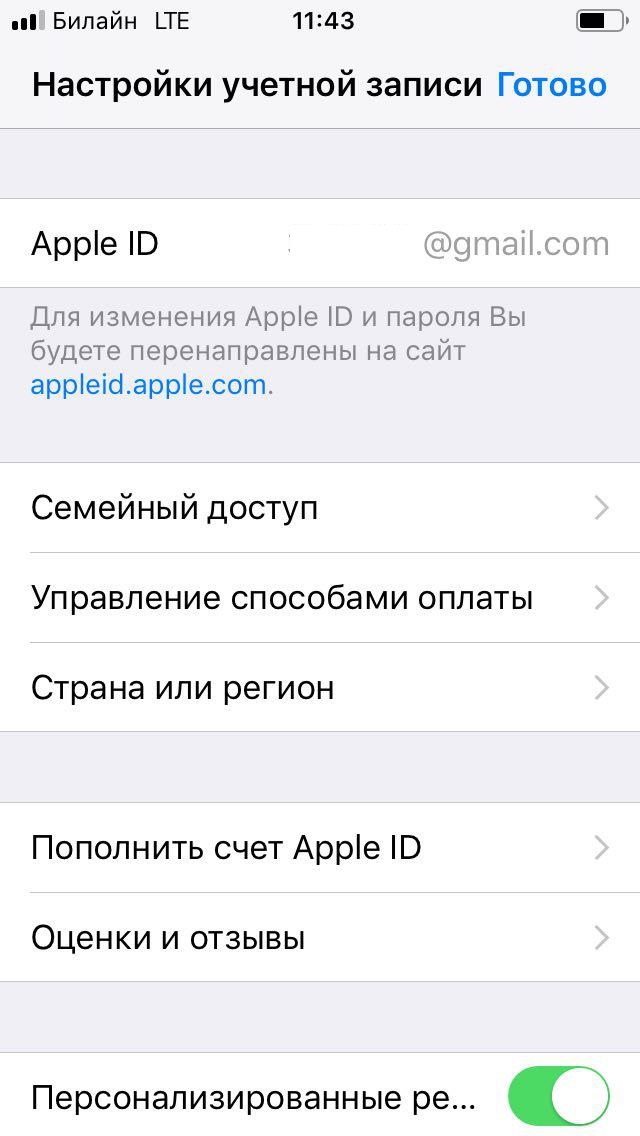
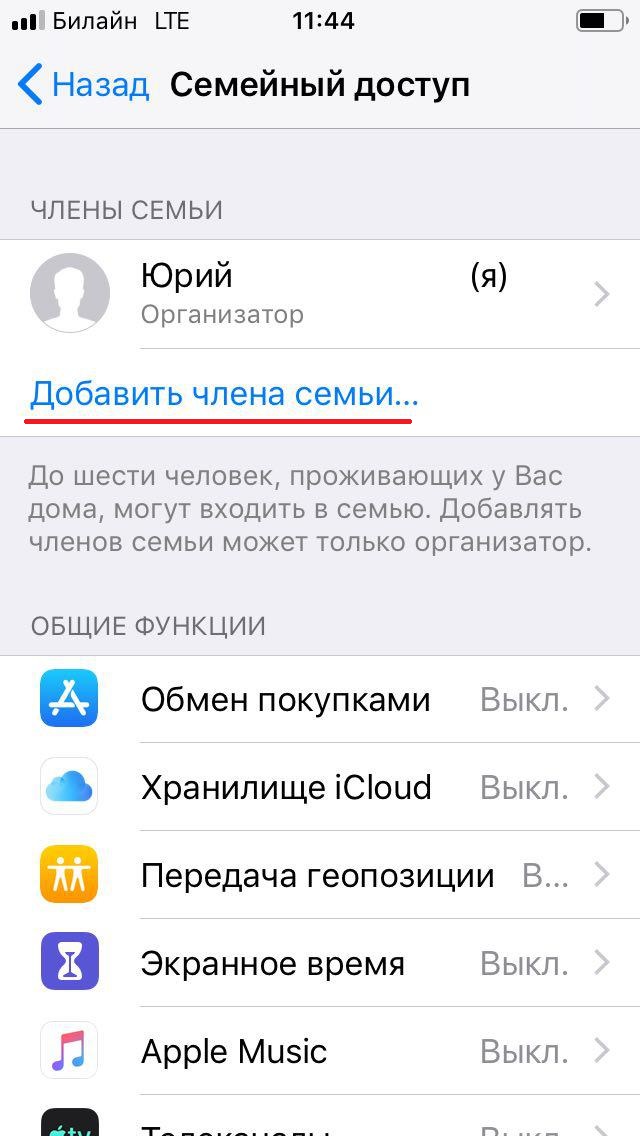
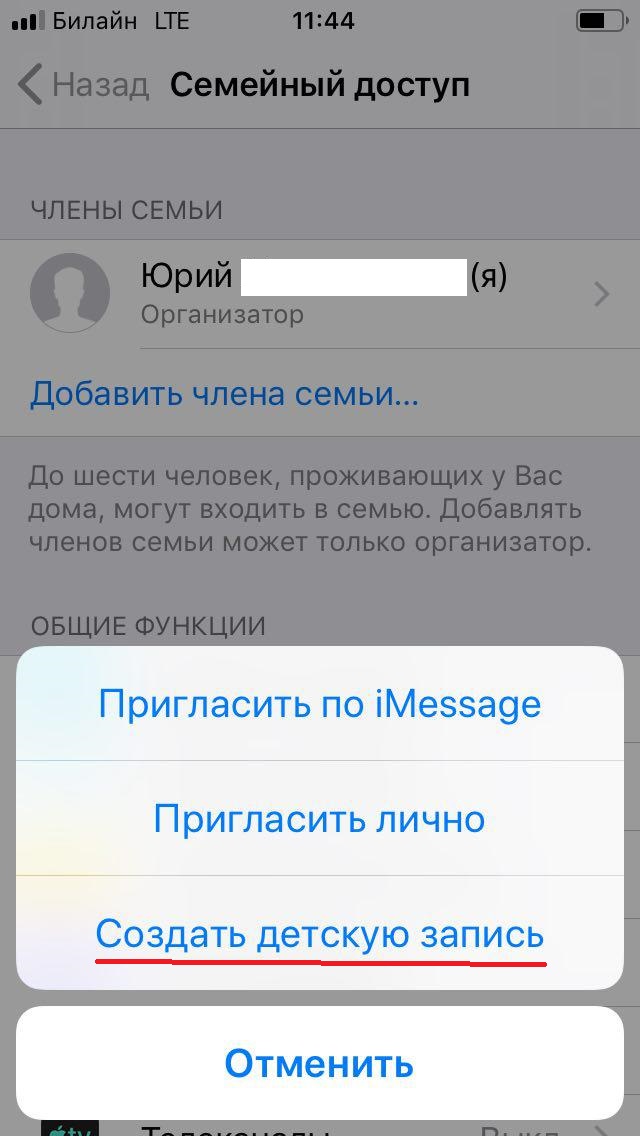
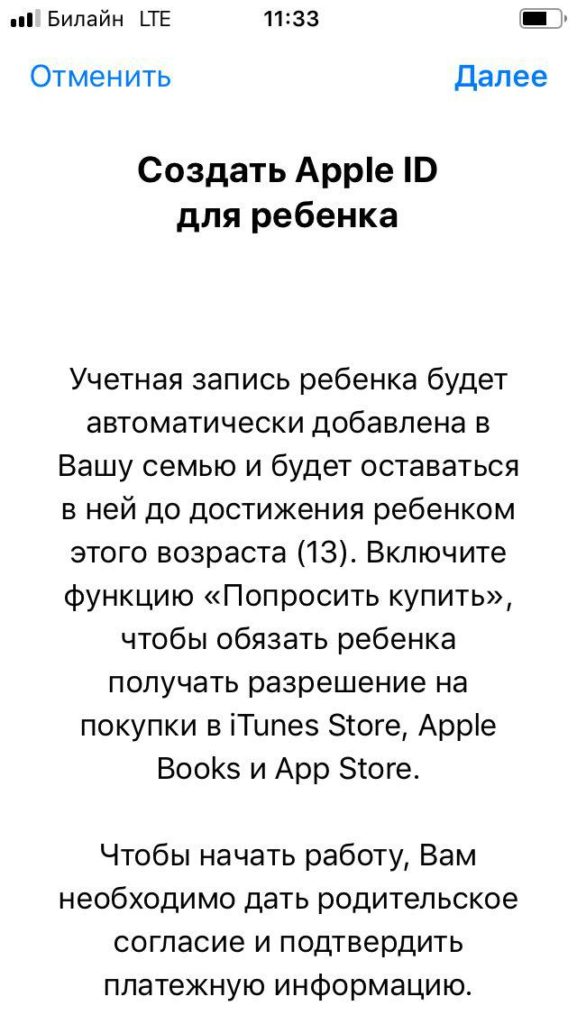
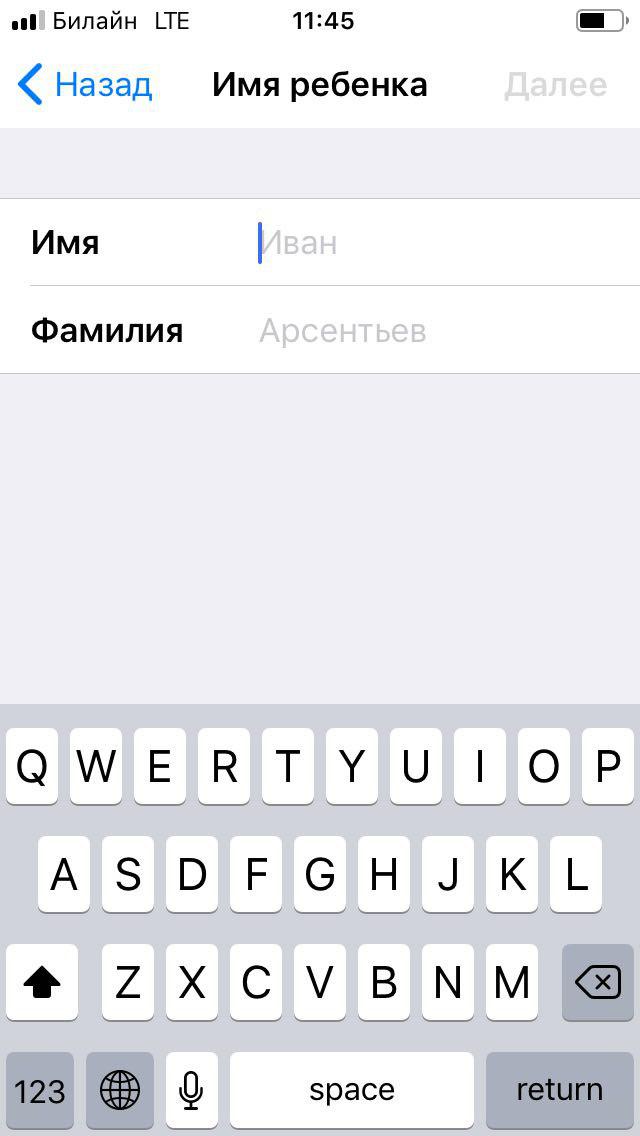
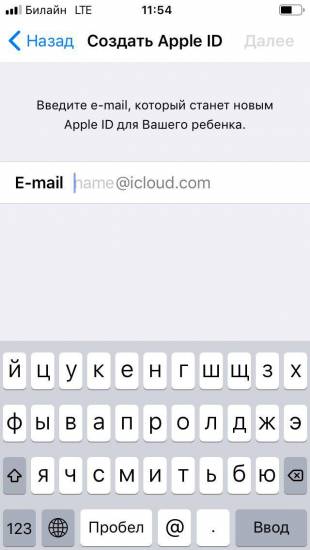
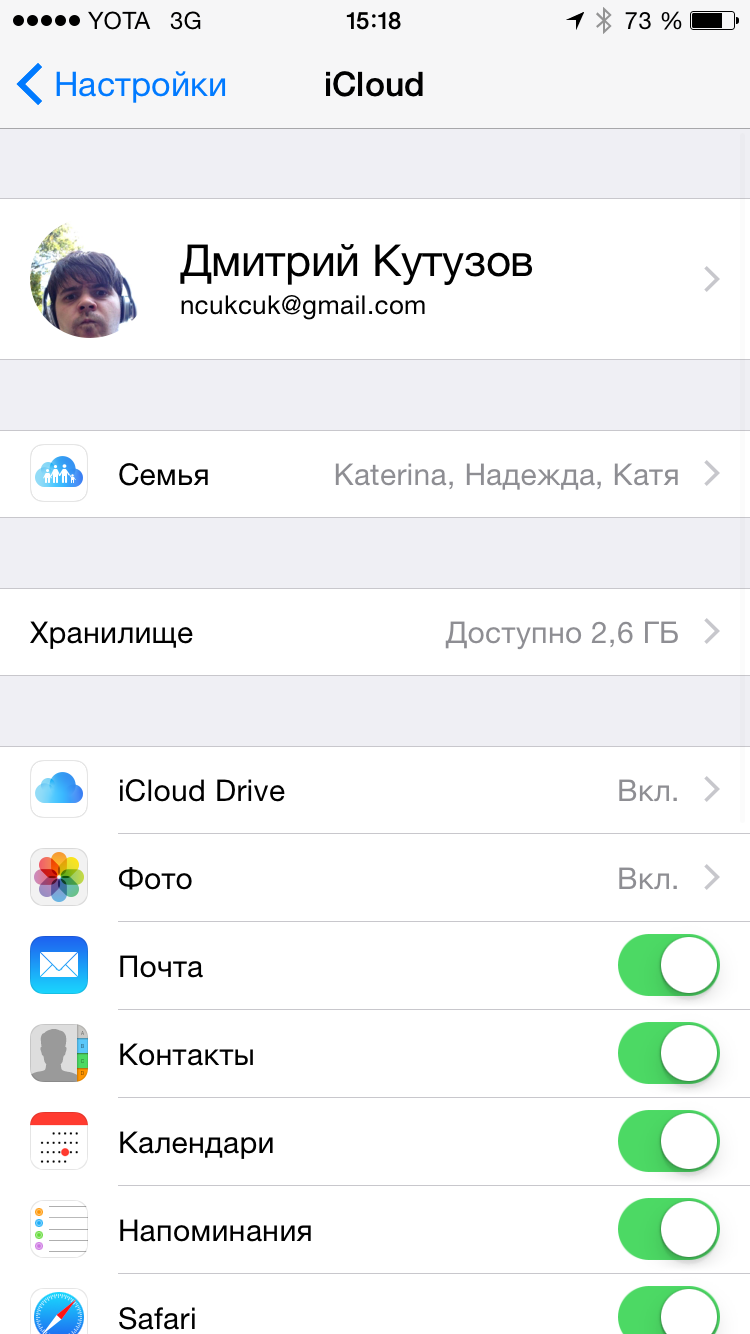
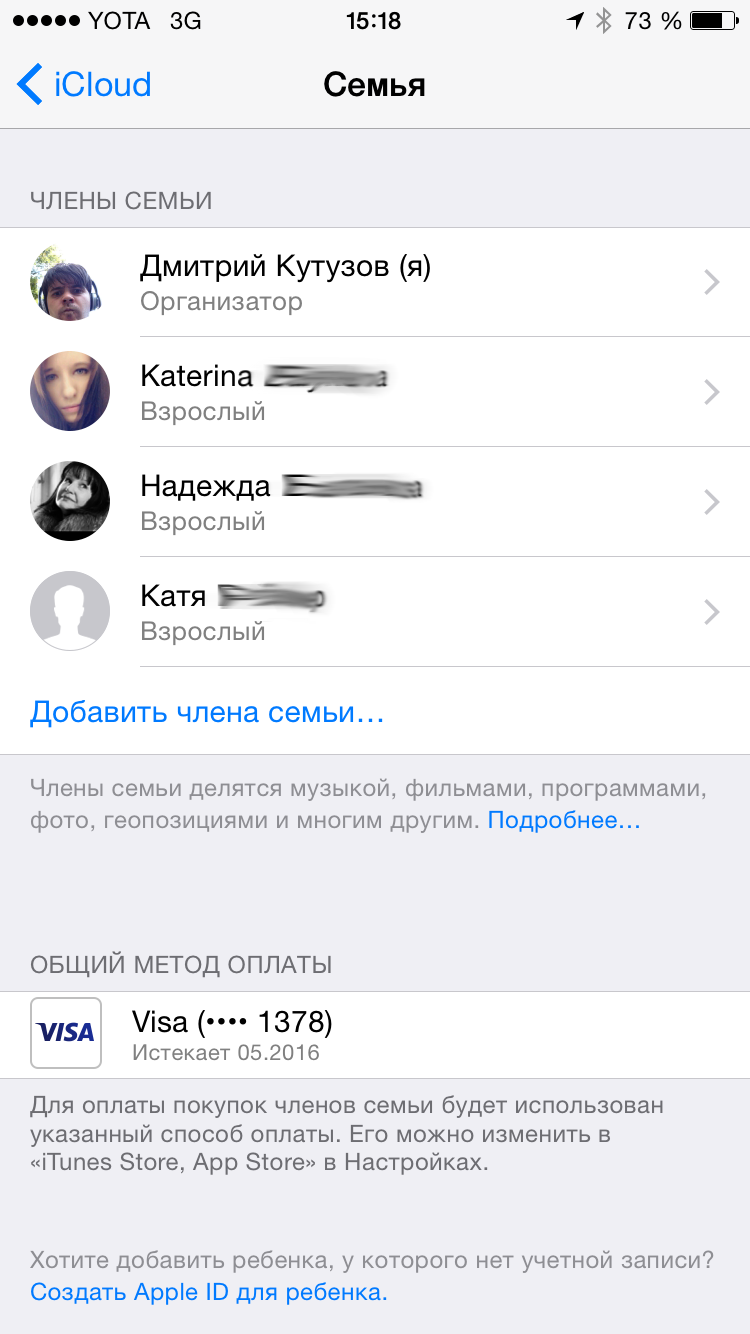
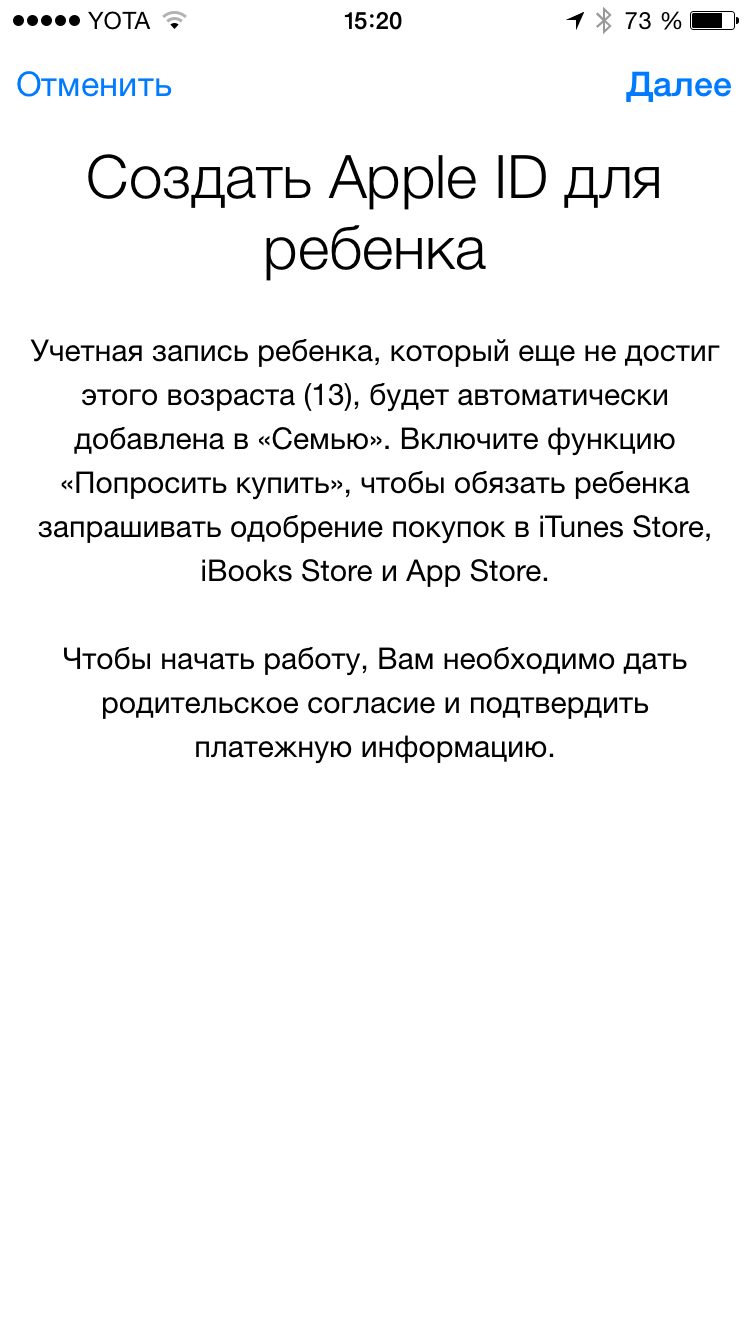
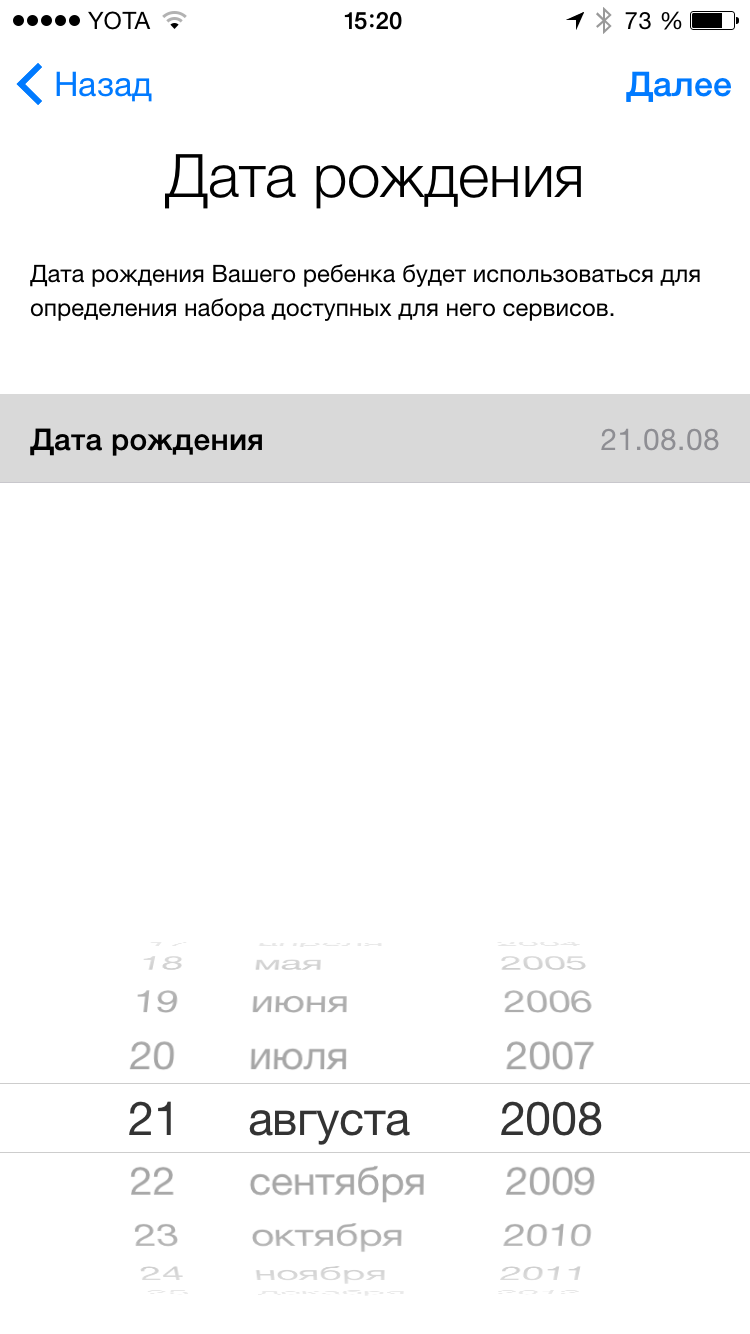
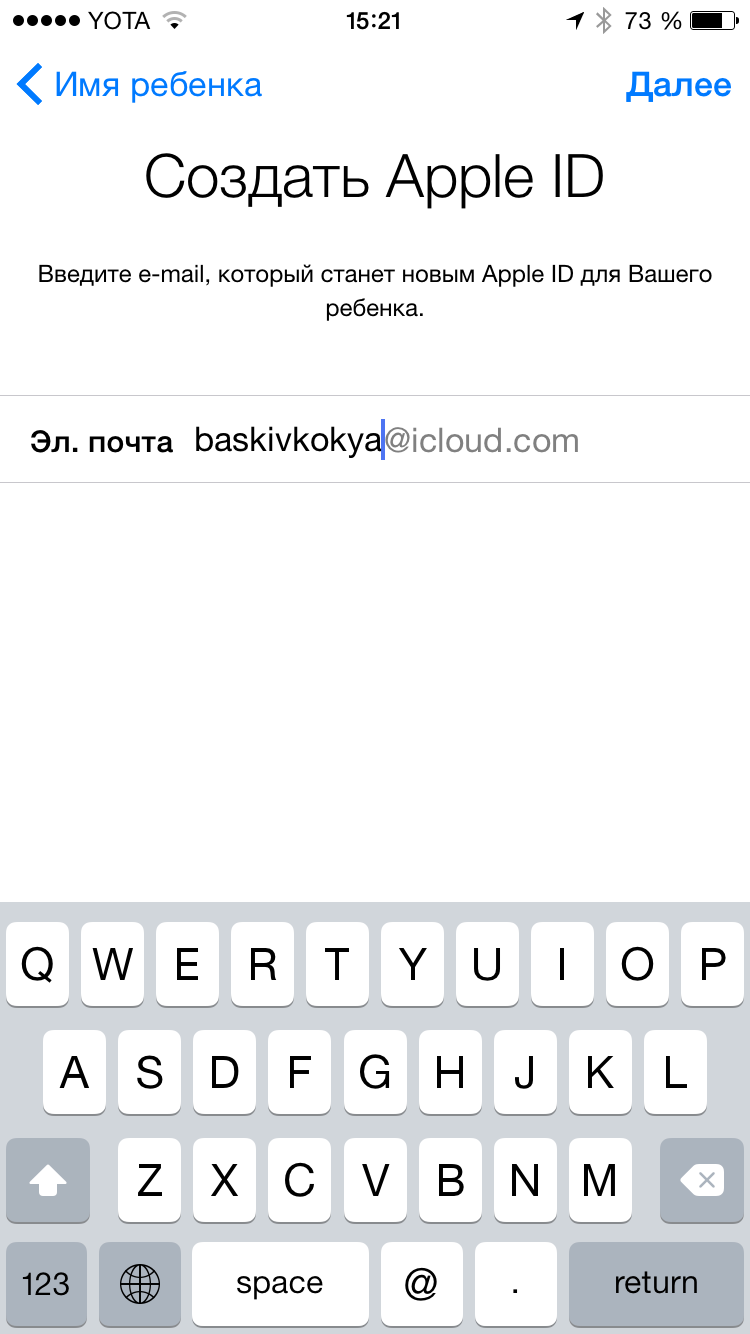
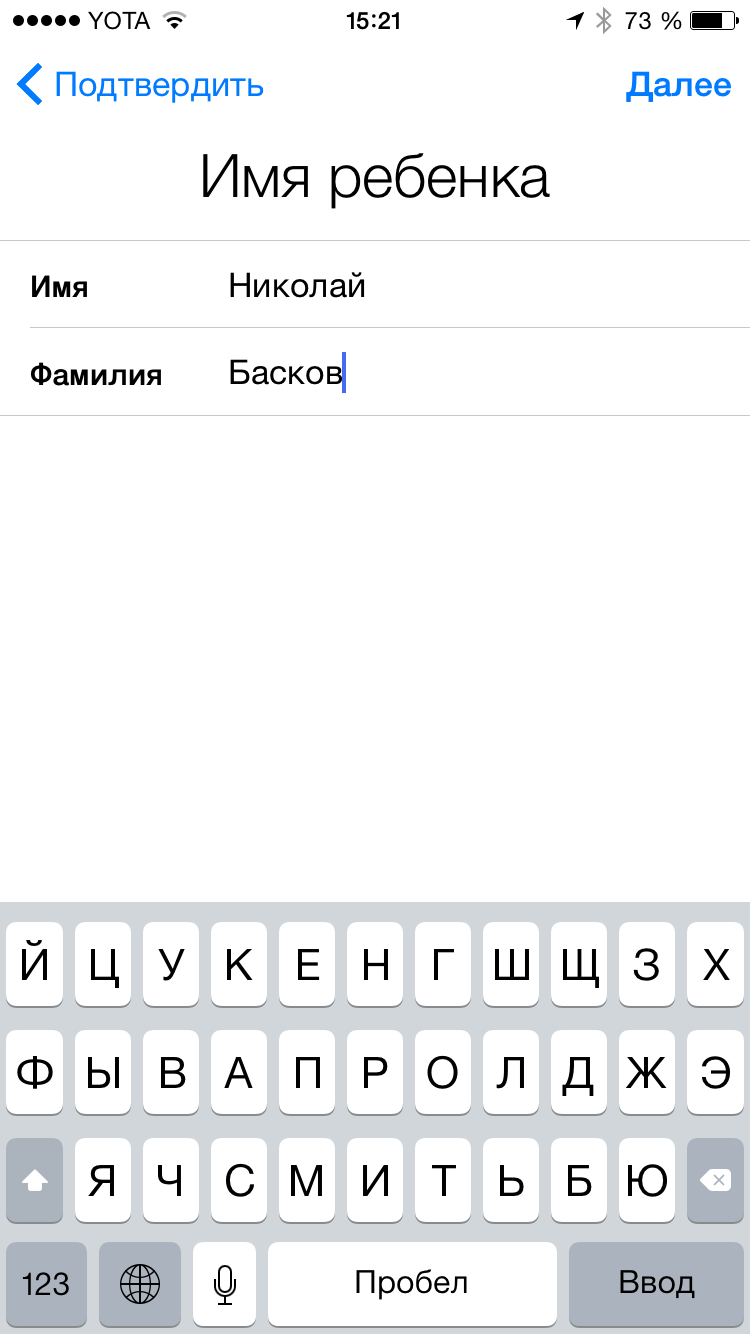
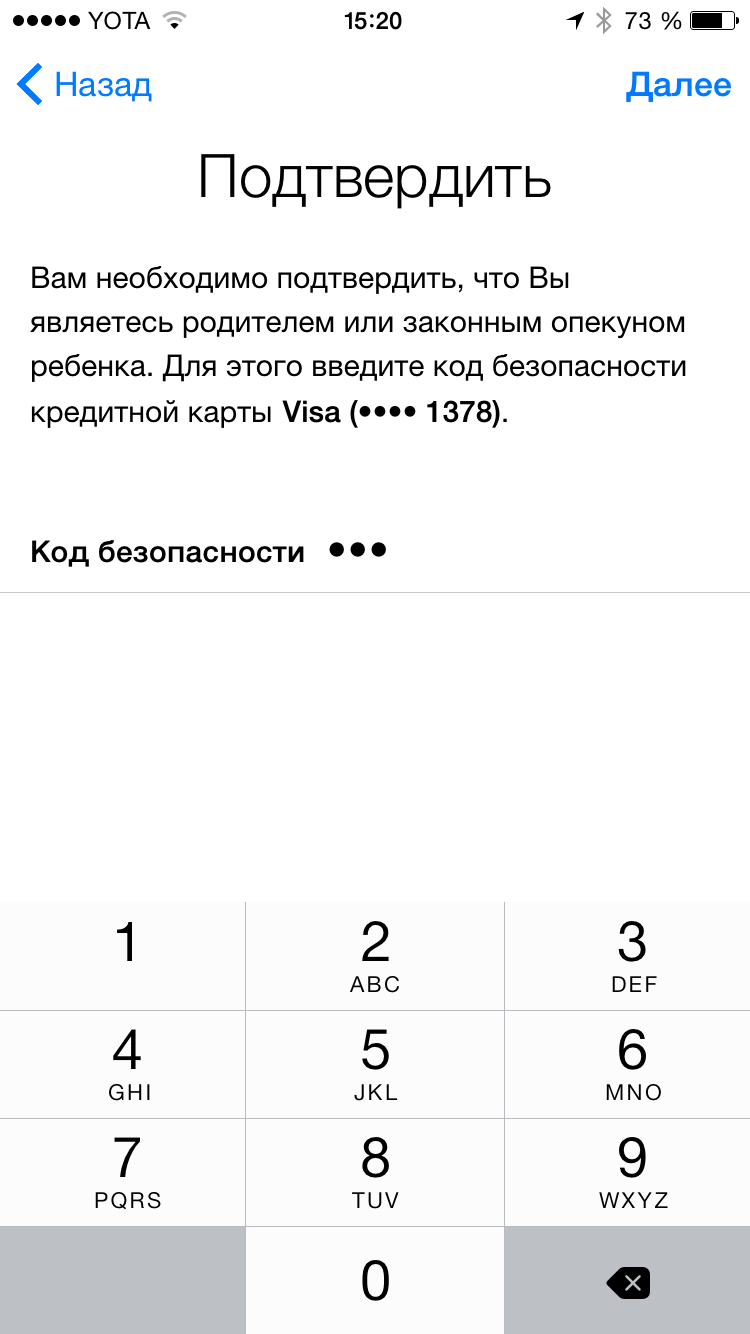
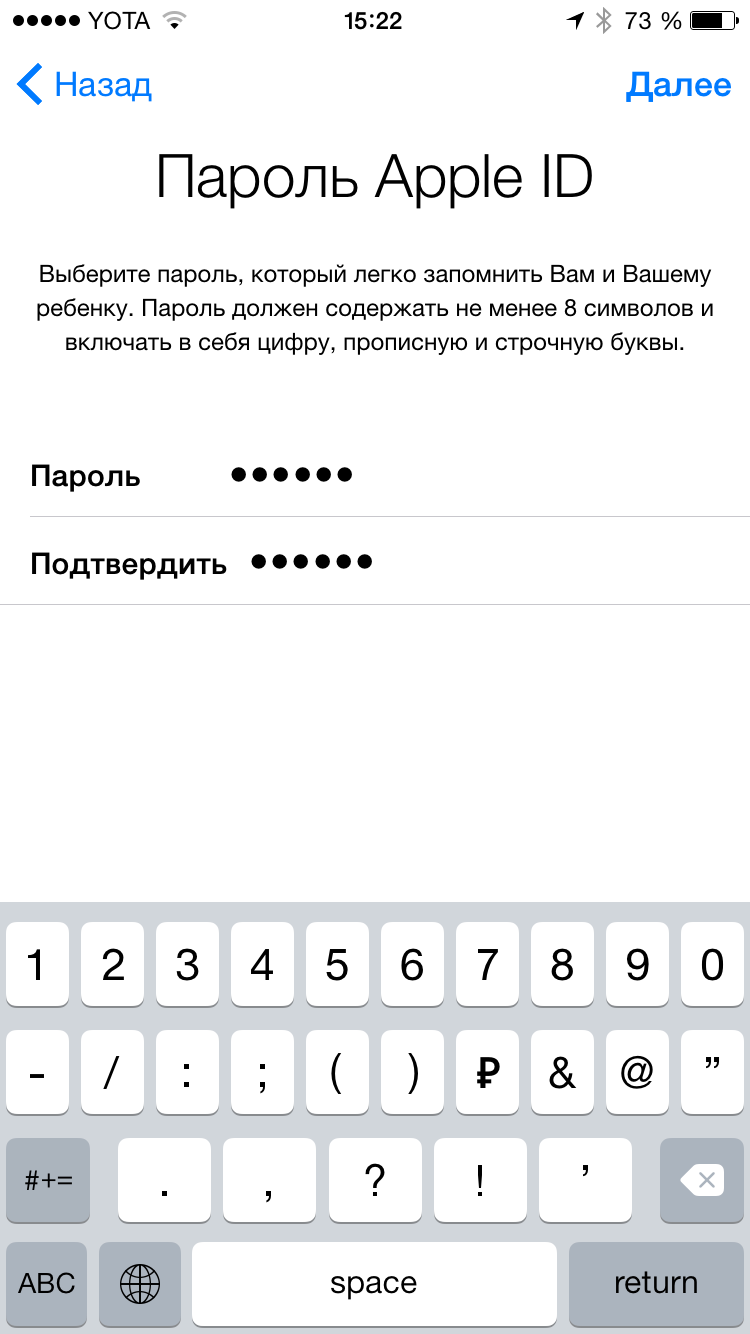
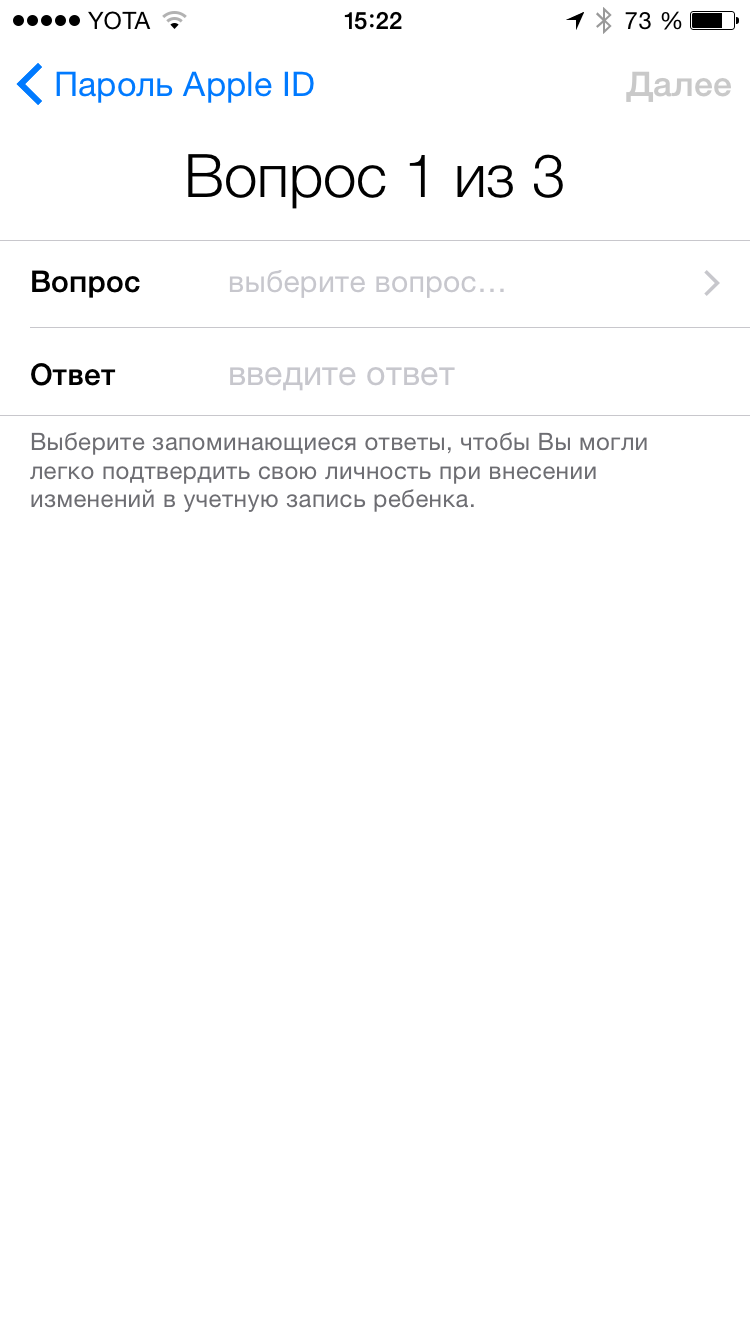

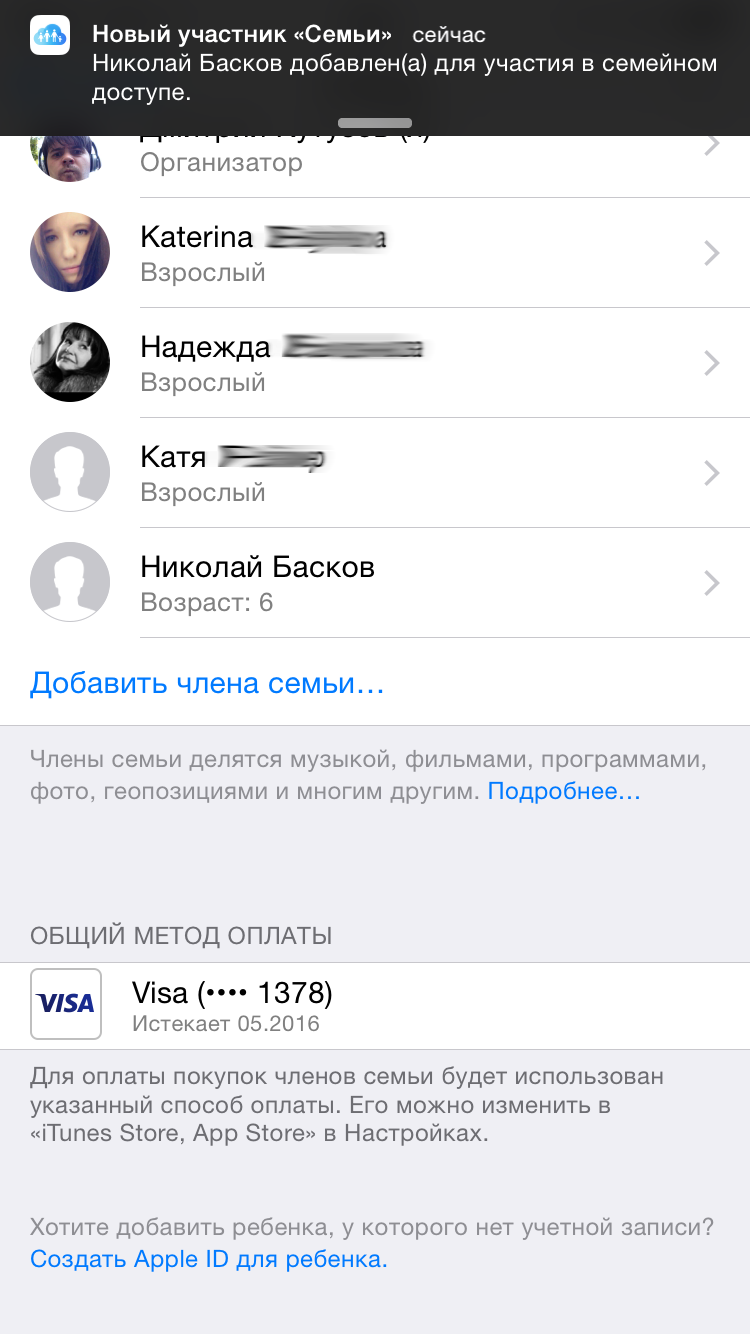
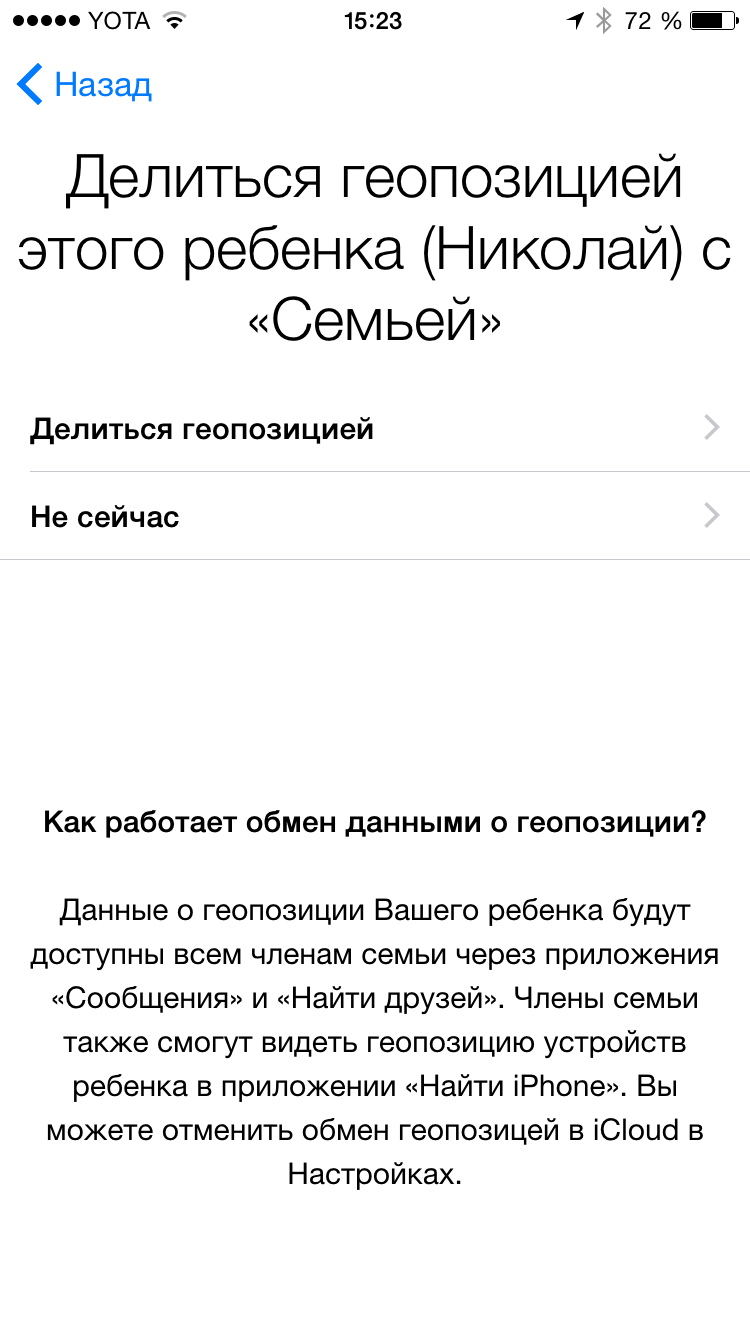



 25 полезных советов для владельцев Apple Watch Series 4
25 полезных советов для владельцев Apple Watch Series 4 Висит настройка apple id
Висит настройка apple id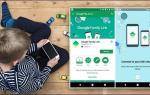 Google Family Link. Как установить и использовать по назначению
Google Family Link. Как установить и использовать по назначению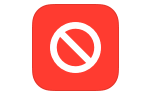 Родительский контроль на IPhone – ТОП лучших приложений
Родительский контроль на IPhone – ТОП лучших приложений